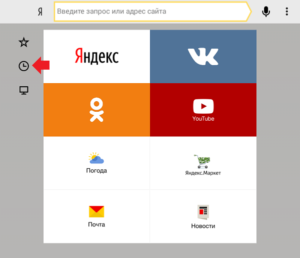วิธีเชื่อมต่อแฟลชไดรฟ์เข้ากับแท็บเล็ต
 อธิบายความนิยมของแท็บเล็ตได้ง่ายมาก - อุปกรณ์ที่ดีสามารถแทนที่คอมพิวเตอร์พลังงานปานกลางได้อย่างง่ายดายโดยเฉพาะอย่างยิ่งหากมีแป้นพิมพ์ภายนอกแบบเสียบปลั๊ก หน้าจอขนาดใหญ่ช่วยให้คุณดูวิดีโอและภาพถ่ายได้อย่างสะดวกสบายพร้อมทั้งอ่านหนังสือและเอกสารซึ่งเป็นอันตรายต่อดวงตาของคุณน้อยลง
อธิบายความนิยมของแท็บเล็ตได้ง่ายมาก - อุปกรณ์ที่ดีสามารถแทนที่คอมพิวเตอร์พลังงานปานกลางได้อย่างง่ายดายโดยเฉพาะอย่างยิ่งหากมีแป้นพิมพ์ภายนอกแบบเสียบปลั๊ก หน้าจอขนาดใหญ่ช่วยให้คุณดูวิดีโอและภาพถ่ายได้อย่างสะดวกสบายพร้อมทั้งอ่านหนังสือและเอกสารซึ่งเป็นอันตรายต่อดวงตาของคุณน้อยลง
แต่ถ้าคุณต้องการเชื่อมต่อแฟลชไดรฟ์หรืออุปกรณ์ภายนอกอื่น ๆ เข้ากับแท็บเล็ตล่ะ? เป็นไปได้ไหมที่จะทำด้วยตัวเองและสิ่งที่จำเป็นสำหรับการดำเนินการดังกล่าว? คุณจะได้เรียนรู้เกี่ยวกับทั้งหมดนี้ในบทความนี้
เนื้อหาของบทความ
วิธีการเชื่อมต่อแฟลชไดรฟ์กับแท็บเล็ต Android
มีหลายวิธีในการเชื่อมต่อแฟลชไดรฟ์กับแท็บเล็ตบนระบบปฏิบัติการ Android ตามอัตภาพสามารถแบ่งออกเป็นมาตรฐานและไม่ได้มาตรฐาน ความแตกต่างระหว่างสองประเภทนี้คือ วิธีมาตรฐานคือวิธีการที่ได้รับจากผู้ผลิตทั้งแท็บเล็ตและแฟลชไดรฟ์ ในขณะที่ประเภทที่ไม่ได้มาตรฐานนั้นถูกคิดค้นโดยผู้ใช้ขั้นสูงเอง แต่ไม่ได้ทำให้ประสิทธิภาพลดลงแต่อย่างใด
ตัวเลือกที่ง่ายที่สุดคือการเชื่อมต่อโดยใช้พอร์ต USB ที่มีอยู่ แต่น่าเสียดายที่แท็บเล็ตบางรุ่นจะไม่มีพอร์ตดังกล่าวจากนั้นอะแดปเตอร์พิเศษที่เรียกว่าสาย OTG ก็เข้ามาช่วยเหลือ เป็นสายไฟที่มีพอร์ต USB อยู่ด้านหนึ่งและมีปลั๊กอยู่อีกด้านหนึ่ง เหมาะสำหรับอินพุตมาตรฐานตัวใดตัวหนึ่งที่พบในแท็บเล็ตทุกเครื่อง
หากวิธีการดังกล่าวไม่เหมาะสมด้วยเหตุผลบางประการ คุณจะต้องใช้วิธีการอื่น ตัวอย่างเช่นโฮสต์ USB หรืออะแดปเตอร์ทุกชนิดซึ่งไม่ได้หาซื้อได้ง่ายเสมอไป
สำคัญ! มีแท็บเล็ตหลายรุ่นที่ทำงานบนระบบปฏิบัติการ Android ซึ่งล้วนมีคุณสมบัติที่แตกต่างกันดังนั้นจึงเป็นไปไม่ได้ที่จะแยกวิธีสากลวิธีเดียวออกไป - ลองหลาย ๆ วิธีแล้วคุณจะสามารถค้นหาวิธีที่ถูกต้องได้อย่างแน่นอน
การเชื่อมต่อแฟลชไดรฟ์กับ iPad
เทคโนโลยีของ Apple แตกต่างจาก "การบรรจุ" ที่เป็นเอกลักษณ์อื่น ๆ ทั้งหมด - ทำงานบนระบบปฏิบัติการ iOS ซึ่งมีคุณสมบัติมากมายที่บางครั้งทำให้ผู้ใช้ทั่วไปทำได้ยาก
ตัวอย่างเช่น การเชื่อมต่อแฟลชไดรฟ์กับ iPad จะยากกว่าการเชื่อมต่อกับ Android เล็กน้อย อย่างไรก็ตามนี่เป็นเรื่องจริงและหากคุณอ่านคำแนะนำอย่างละเอียดเจ้าของอุปกรณ์ดังกล่าวก็ไม่ค่อยมีปัญหาการเชื่อมต่อที่ไม่สามารถแก้ไขได้
iPads ไม่มีช่องเสียบ USB พิเศษสำหรับการเชื่อมต่อแฟลชไดรฟ์อย่างง่ายดายดังนั้นวิธีนี้จึงถูกยกเลิกทันที แต่ก็ยังสามารถใช้อะแดปเตอร์ OTG พิเศษได้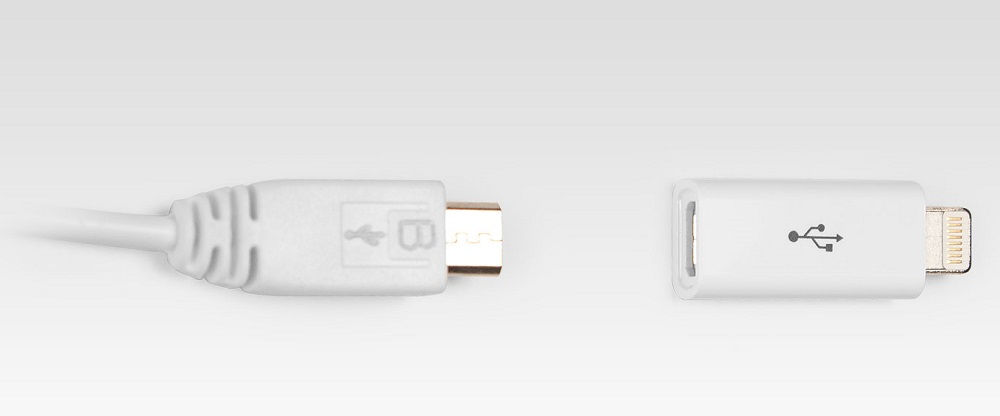
สำคัญ! โปรดทราบว่าอินพุตของแท็บเล็ต Android และ iPad นั้นแตกต่างกัน ดังนั้นอะแดปเตอร์จึงแตกต่างกัน แม้ว่าสาย OTG จะพอดีกับแท็บเล็ตส่วนใหญ่จากผู้ผลิตรายอื่น แต่ก็ไม่เหมาะกับอุปกรณ์ Apple
อะแดปเตอร์พิเศษมีจำหน่ายในตลาดสมัยใหม่หลายประเภท และราคาอาจแตกต่างกันอย่างมากควรพิจารณาว่าอุปกรณ์ที่แพงที่สุดไม่จำเป็นต้องดีที่สุด แต่คุณไม่ควรละเลย - อะแดปเตอร์ดังกล่าวมักจะใช้งานได้ไม่นานหรืออาจแสดงแฟลชไดรฟ์ไม่ถูกต้องด้วยซ้ำ
ก่อนที่จะซื้ออะแดปเตอร์ชิ้นนี้หรืออะแดปเตอร์นั้น ควรอ่านบทวิจารณ์บนอินเทอร์เน็ตเกี่ยวกับผู้ผลิตและรุ่นของมันเอง - วิธีนี้จะทำให้คุณได้ภาพรวมของผลิตภัณฑ์มากกว่าที่โฆษณานำเสนอ
คุณสมบัติของการเชื่อมต่อฮาร์ดไดรฟ์ภายนอกเข้ากับแท็บเล็ต
ในบางกรณี คุณอาจต้องเชื่อมต่อไดรฟ์ภายนอกเข้ากับแท็บเล็ตของคุณ โดยเฉพาะอย่างยิ่งสำหรับผู้ที่ใช้เวลากับแท็บเล็ตเป็นเวลานาน - การทำงาน ดาวน์โหลดภาพยนตร์ หรือไฟล์อื่น ๆ ที่ต้องใช้พื้นที่ค่อนข้างมาก
เช่นเดียวกับแฟลชไดรฟ์ มีตัวเลือกการเชื่อมต่อหลายแบบ แต่ละรายการค่อนข้างง่าย ดังนั้นแม้แต่ผู้ใช้ทั่วไปที่ไม่มีความรู้ด้านเทคโนโลยีเชิงลึกก็สามารถจัดการได้
วิธีแรกคือใช้สายเคเบิลที่มาพร้อมกับฮาร์ดไดรฟ์ นี่เป็นตัวเลือกที่ง่ายที่สุด ในบางกรณี คุณไม่จำเป็นต้องใช้อะแดปเตอร์พิเศษด้วยซ้ำ
หากคุณไม่สามารถเชื่อมต่อฮาร์ดไดรฟ์ภายนอกด้วยวิธีนี้ได้ ให้ซื้อสาย OTG นี่เป็นตัวเลือกแบบ win-win ซึ่งคุณสามารถเชื่อมต่ออุปกรณ์ต่าง ๆ จำนวนมากเข้ากับแท็บเล็ตได้ ตั้งแต่เมาส์และคีย์บอร์ดไปจนถึงไดรฟ์ภายนอก กล่าวโดยสรุปคือทุกสิ่งที่เชื่อมต่อผ่านพอร์ต USB
หากมีปัญหาใดๆ กับการเชื่อมต่อดังกล่าว คุณสามารถใช้วิธีซอฟต์แวร์ได้ ตัวอย่างเช่น ดาวน์โหลดซอฟต์แวร์ฟรีที่จะช่วยคุณเชื่อมต่อฮาร์ดไดรฟ์ แต่จะต้องมีสิทธิ์ผู้ใช้พิเศษนั่นคือสาเหตุที่เจ้าของแท็บเล็ตทั่วไปไม่ค่อยได้ใช้วิธีการเหล่านี้เนื่องจากกระบวนการนี้ใช้แรงงานเข้มข้นกว่า
วิธีการเปิดไฟล์เพลงและรูปภาพจากที่จัดเก็บข้อมูลภายนอก
หลังจากเชื่อมต่ออุปกรณ์จัดเก็บข้อมูลภายนอกเข้ากับแท็บเล็ตสำเร็จแล้ว คำถามก็เกิดขึ้นว่าจะดูไฟล์และข้อมูลที่คัดลอกหรือดาวน์โหลดได้อย่างไร
ในกรณีส่วนใหญ่ การแจ้งเตือนอัตโนมัติจะปรากฏขึ้นเกี่ยวกับการเชื่อมต่ออุปกรณ์ใหม่ - เพียงคลิกที่อุปกรณ์นั้นเพื่อเปิดรายการไฟล์ที่ถ่ายโอนทั้งหมดพร้อมเพลงหรือภาพถ่ายที่อยู่ในสื่อ หากการแจ้งเตือนไม่ปรากฏขึ้นด้วยเหตุผลบางประการ คุณควรค้นหาแอปพลิเคชันพิเศษเพื่อดูไฟล์ที่ถูกถ่ายโอน มันถูกติดตั้งตามค่าเริ่มต้นบนแท็บเล็ตใด ๆ ส่วนใหญ่มักเรียกว่า "ตัวจัดการไฟล์"
บางครั้งผู้จัดการทำงานไม่ถูกต้องหรือไม่สะดวกนัก ในกรณีนี้ คุณสามารถดาวน์โหลดโปรแกรมใหม่ได้จากตลาดแอพที่ทำงานบนระบบปฏิบัติการของคุณ - Play Market หรือ App Store วิธีนี้ทำให้คุณสามารถเลือกแอปพลิเคชันที่เหมาะสำหรับตัวคุณเองและเพลิดเพลินกับการชมภาพยนตร์หรือภาพถ่ายที่คุณชื่นชอบไม่เพียงแต่บนคอมพิวเตอร์ของคุณเท่านั้น แต่ยังรวมถึงบนแท็บเล็ตของคุณด้วย ซึ่งพกพาสะดวกและกะทัดรัดกว่า ซึ่งหมายความว่าไฟล์จะอยู่ในมือคุณเสมอ
สาเหตุที่แท็บเล็ตอาจไม่เห็นสื่อ
อาจมีสาเหตุหลายประการสำหรับปัญหา
ในกรณีส่วนใหญ่ นี่เป็นการที่แท็บเล็ตไม่สามารถรองรับหน่วยความจำจำนวนมากอย่างที่สื่อภายนอกยอมรับได้ ควรคำนึงถึงพารามิเตอร์นี้เมื่อเลือกแฟลชไดรฟ์หรือฮาร์ดไดรฟ์ภายนอกที่คุณวางแผนจะเชื่อมต่อกับแท็บเล็ตในอนาคต
ปัญหาที่เป็นไปได้อีกประการหนึ่งคือการไม่มีสิทธิ์รูทบนอุปกรณ์ วิธีแก้ปัญหาค่อนข้างง่าย - คุณต้องได้รับสิทธิ์เหล่านี้ซึ่งสามารถทำได้โดยการติดตั้งแอปพลิเคชันพิเศษบนพีซีของคุณและเชื่อมต่อแท็บเล็ตเข้ากับแอปพลิเคชันนั้น หลังจากนี้รายการใหม่ "สำหรับนักพัฒนา" จะปรากฏในการตั้งค่า
ตอนนี้คุณรู้แล้วว่าคุณสามารถเชื่อมต่อแฟลชไดรฟ์หรือฮาร์ดไดรฟ์ภายนอกกับแท็บเล็ตต่าง ๆ ได้อย่างไร เหตุใดจึงจำเป็นต้องใช้ และปัญหาใดที่อาจเกิดขึ้นระหว่างและหลังการเชื่อมต่อ ดังนั้นคุณจึงสามารถอัปโหลดหรือบันทึกไฟล์หรือภาพยนตร์ใดๆ และเข้าถึงได้ตลอดเวลา ซึ่งเป็นประโยชน์อย่างยิ่งสำหรับผู้ที่บางครั้งต้องทำงานนอกสำนักงานหรืออยู่ไกลบ้าน แต่จะสะดวกกว่าในการดูรูปภาพหรือซีรีย์ทีวีที่คุณชื่นชอบไม่เพียงแต่บนพีซีเท่านั้น ภาพยนตร์ที่ดาวน์โหลดมาบางเรื่องจะช่วยให้การเดินทางไกลมีสีสันขึ้น